Microsoft ha lanzado recientemente la versión 9 de Internet Explorer. La versión más reciente de Internet Explorer no solo tiene una interfaz mejorada y mejorada, sino que también viene con una serie de características y mejoras de rendimiento. Esta versión de Internet Explorer carga las páginas web mucho más rápido y funciona mejor en muchos departamentos en comparación con otros navegadores.

Al igual que con otros navegadores web, Internet Explorer de Microsoft también incluye su propio administrador de descargas. Si bien el administrador de descargas de Internet Explorer es muy básico y no compite con el software de administración de descargas dedicado, hace su trabajo bastante bien.
De forma predeterminada, el administrador de descargas guarda todos los archivos descargados en la carpeta Descargas ubicada en% windir% \ users \ username \ downloads. Otros navegadores web también guardan los archivos descargados en la misma ubicación. Se puede acceder rápidamente a la carpeta Descargas directamente desde el panel de navegación del explorador en Windows 7.
Relacionado: Internet Explorer 10 para Windows 7.
Muchos usuarios que han instalado Windows 7 en una pequeña unidad de estado sólido (SSD) pueden evitar descargar archivos a la carpeta Descargas para evitar quedarse sin espacio en el disco. Muchos usuarios prefieren guardar los archivos descargados en una unidad que no sea la de Windows 7.
Si su unidad principal se está quedando sin espacio libre, es posible que desee cambiar la ubicación de descarga predeterminada a otra unidad.
A diferencia de las versiones anteriores de Internet Explorer, cambiar la ubicación de descarga predeterminada es muy simple en el navegador IE 9. Simplemente siga los pasos que se indican a continuación para cambiar el directorio de descarga:
Paso 1: Ejecute el navegador Internet Explorer 9.
Paso 2: Pegar Ctrl + J claves para iniciar el administrador de descargas. Alternativamente, haga clic en Herramientas y luego haga clic en Ver descargas para abrir el mismo.
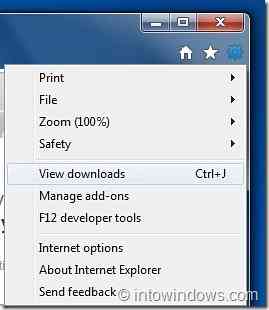
Paso 3: En el administrador de descargas, haga clic en Opciones y luego busque la carpeta que desea seleccionar como la nueva ubicación de descarga. Y finalmente haz clic OK botón para guardar la nueva ubicación.
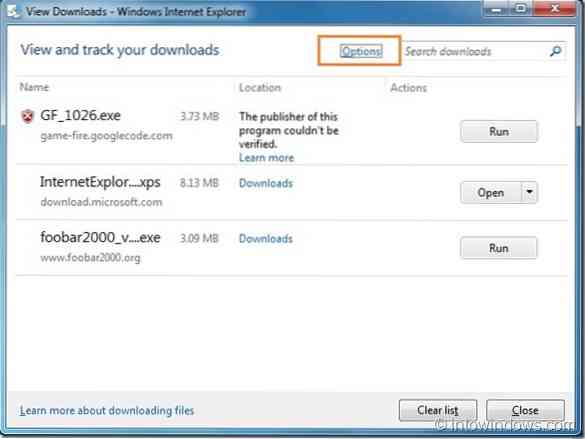
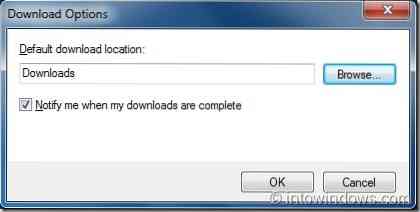
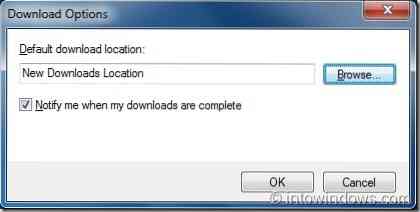
Paso 4: Eso es! También vea cómo mover aplicaciones instaladas de una unidad a otra en Vista y Windows 7.
 Phenquestions
Phenquestions


